可通过安装多版本JDK并配置环境变量或使用脚本、工具实现切换。1. 安装不同JDK到独立目录;2. 手动修改JAVA_HOME和Path切换;3. 用批处理或Shell脚本快速切换;4. 使用SDKMAN!、jabba或IDE内置功能管理版本,推荐路径清晰、避免冲突。
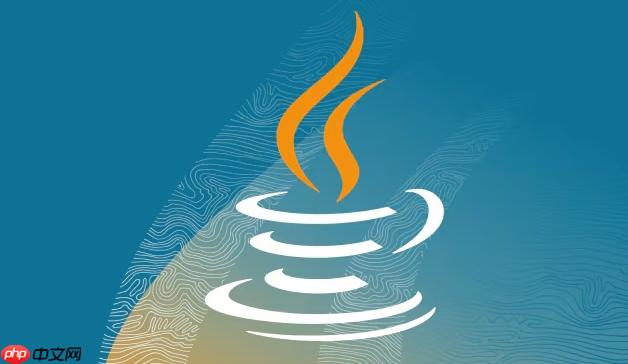
在开发过程中,不同项目可能依赖不同版本的JDK,比如一个项目使用JDK 8,另一个使用JDK 17。为了兼容这些项目,可以在电脑上安装多个JDK版本,并通过合理配置实现快速切换。以下是常见的多版本Java环境切换策略。
1. 安装多个JDK版本
从Oracle官网或OpenJDK发行版下载所需JDK版本(如JDK 8、JDK 11、JDK 17),并分别安装到不同的目录中,例如:
- C:\Program Files\Java\jdk1.8.0_301
- C:\Program Files\Java\jdk-11.0.12
- C:\Program Files\Java\jdk-17.0.1
保持路径清晰有助于后续管理和切换。
2. 配置环境变量(推荐手动切换方式)
通过修改系统环境变量中的JAVA_HOME和Path来指定当前使用的JDK版本。
立即学习“Java免费学习笔记(深入)”;
- 设置JAVA_HOME指向当前要使用的JDK根目录,例如:C:\Program Files\Java\jdk1.8.0_301
- 确保Path中引用的是%JAVA_HOME%\bin
切换版本时,只需更改JAVA_HOME的值并重启命令行即可生效。这种方式简单直接,适合不频繁切换的场景。
3. 使用脚本快速切换(Windows批处理或Shell脚本)
编写切换脚本可以避免手动修改环境变量的麻烦。
例如,在Windows上创建switch-java.bat:
@echo off
set JDK_HOME=C:\Program Files\Java\%1
if exist "%JDK_HOME%" (
setx JAVA_HOME "%JDK_HOME%"
setx PATH "%JDK_HOME%\bin;%PATH%"
echo 已切换到 %1
) else (
echo JDK版本不存在:%1
)
使用方式:switch-java jdk1.8.0_301
Linux/macOS用户可编写类似shell脚本,结合/usr/libexec/java_home(macOS)更方便。
4. 使用第三方工具管理JDK版本
对于开发者,推荐使用版本管理工具简化操作:
-
SDKMAN!(Linux/macOS):支持一键安装和切换JDK。
命令示例:sdk use java 8.0.302-open - jabba(跨平台):轻量级JDK版本管理工具,语法简洁。
- IDE内置支持:IntelliJ IDEA、Eclipse等支持为每个项目单独配置JDK,无需全局切换。
这些工具能有效避免环境冲突,提升开发效率。
基本上就这些方法。根据使用习惯选择合适的方式,既能满足多项目需求,又能保证环境稳定。关键是保持JDK路径清晰,避免混淆。






























